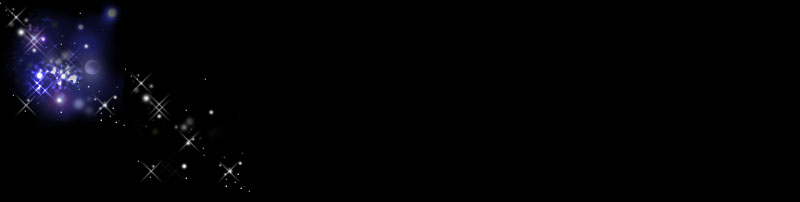文字の大きさを変える(低)
文字の大きさを変える(低)
今回使う タグ
< FONT size=" 1~7 " ></ FONT > 、 < H 1~6 ></ H 1~6 >
< FONT size=" 1~7 " ></ FONT > 、 < H 1~6 ></ H 1~6 >
文字の大きさは 7段階 あり、特に何も指定しない場合は、
1、2、3、4、5、6、7の中の『 3 』になります。
数字が大きくなるほど文字も大きくなり『 size="" 』の中へ数字を1つ入れてあげます。
よって、一番小さい『 < FONT size=" 1 " ></ FONT > 』から
一番大きい『 < FONT size=" 7 " ></ FONT > 』まで文字の大きさを変えられます。
下に具体的な例を書きますが、文字の大きさは見る人の環境によって変わります。
例えば、ブラウザの表示で文字の大きさを変えると変化してしまうため、
文字がどの程度の比率で大きくなるか、小さくなるかを参考にして下さい。
| < FONT size=" 1 " > 一番小さい文字 </ FONT > |
|---|
| 一番小さい文字 |
| < FONT size=" 2 " > 二番目に小さい文字 </ FONT > |
| 二番目に小さい文字 |
| < FONT size=" 3 " > これが標準の文字 </ FONT > |
| これが標準の文字 |
| < FONT size=" 4 " > 四番目に大きい文字 </ FONT > |
| 四番目に大きい文字 |
| < FONT size=" 5 " > 三番目に大きい文字 </ FONT > |
| 三番目に大きい文字 |
| < FONT size=" 6 " > 二番目に大きい文字 </ FONT > |
| 二番目に大きい文字 |
| < FONT size=" 7 " > 一番大さい文字 </ FONT > |
| 一番大きい文字 |
《例題》
< FONT size=" 2
"
>
今日はとても </ FONT
>< FONT size=" 5
">
良い天気だ </ FONT
>
と書くと、『 今日はとても 良い天気だ 』となります。
文字の大きさを変えるには他にも方法があり、
『 < H 1~6 ></ H 1~6 > 』というタグでも文字の大きさを変えれます。
『 1~6 』には1、2、3、4、5、6の数字が1つ入り、
( < H 3 > とした場合は、 </ H 3 > と、同じ数字が入ります)
『1』が一番文字が大きく、『6』が一番小さい文字になります。
上で紹介したものと逆ですね。下に具体的な例を書きます。
| < H 1 > 一番大きい文字 </ H 1 > |
|---|
一番大きい文字 |
| < H 2 > 二番目に大きい文字 </ H 2 > |
二番目に大きい文字 |
| < H 3 > これが標準の文字 </ H 3 > |
これが標準の文字 |
| < H 4 > 三番目に小さい文字 </ H 4 > |
三番目に小さい文字 |
| < H 5 > 二番目に小さい文字 </ H 5 > |
二番目に小さい文字 |
| < H 6 > 一番小さい文字 </ H 6 > |
一番小さい文字 |
この『 < H 1~6 ></ H 1~6 > 』というタグは簡単に書けるのですが、 《例題》 のように
『 < H1 > 今日はとても </ H1 >< H5 > 良い天気だ </ H5 > 』と書くと、
『
今日は
良い天気だ
』となって、かってに 行が変わってしまう のが欠点です。つまり、このように組み合わせるのではなく、
見出し(タイトル) として使うようにしましょう。
文字が太く なっている点にも注目して下さい。
★少し上級編★彡
同じ文字を大きくするにも実は他の方法があります。
それは、標準の文字の大きさを『 ±0 』と考えて、
文字を1段階大きくするには『 +1 』、逆に1段階小さくするには『 -1 』などと
『 size="" 』の中に指定します。指定範囲は『 -3 ~ +3 』です。
但し、『 FONT size="0" 』はありません。 下に具体的な例を挙げます。
| < FONT size=" -3 " >一番小さい文字 </ FONT > |
|---|
| 一番小さい文字 |
| < FONT size=" -2 " >二番目に小さい文字 </ FONT > |
| 二番目に小さい文字 |
| < FONT size=" -1 " >三番目に小さい文字 </ FONT > |
| 三番目に小さい文字 |
| これが標準の大きさです。 |
| < FONT size=" +1 " >三番目に大きい文字 </ FONT > |
| 三番目に大きい文字 |
| < FONT size=" +2 " >二番目に大きい文字 </ FONT > |
| 二番目に大きい文字 |
| < FONT size=" +3 " >一番大きい文字 </ FONT > |
| 一番大きい文字 |
| < BIG > 大きな文字 </ BIG > |
| 大きな文字 |
| < SMALL > 小さな文字 </ SMALL > |
| 小さな文字 |
下におまけを追加しましたが、『 < BIG ></ BIG > 』および、『 < SMALL ></ SMALL > 』は
それぞれ文字を『 大きくする 』、『 小さくする 』ですが、 サイズの指定はできません。
★文字の基本サイズを変更する方法★彡
文字の大きさの変え方で、全体的に文字の大きさを大きくしたり、
小さくする方法があります。
それは『 < BASEFONT size="" ></ BASEFONT > 』というタグを使います。
『 size="" 』の中には1から7までの数字が入るのですが、
残念ながら楽天ではこのタグはサポートされておりませんので、
個人のHPで使用してください。
楽天でページ全体の文字を大きくしたい場合は、
ページの最初に『 < FONT size="" > 』を書いて、
ページの最後に『 </ FONT > 』を書きましょう。
ジャンル別一覧
人気のクチコミテーマ
-
-

- Amazonマケプレ
- #PR 28%OFF 【毛髪診断士®共同開…
- (2025-11-25 23:52:10)
-
-
-

- しんくぱっど
- 【続】X1 Carbonの電源ボタンが機能…
- (2025-10-19 19:42:00)
-
-
-

- 楽天アフィリエイト♪
- [楽天市場 カー用品]‐[ワイパー]…
- (2025-11-27 20:16:32)
-
© Rakuten Group, Inc.